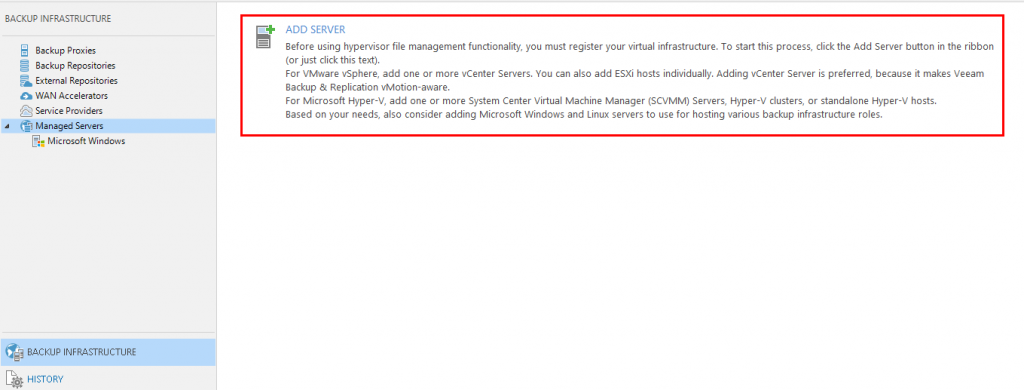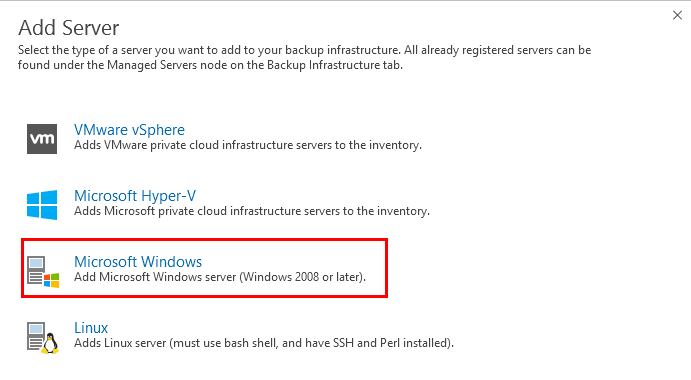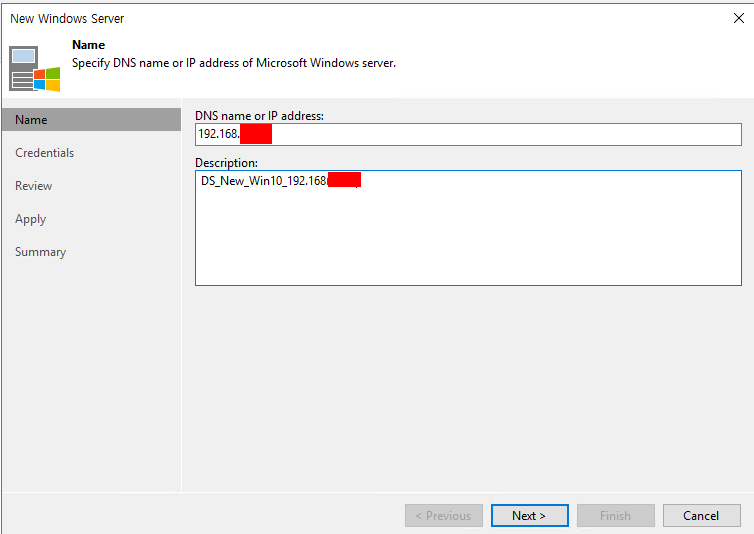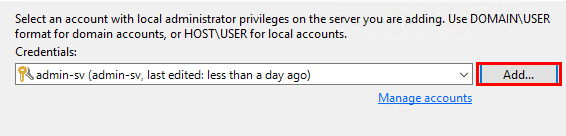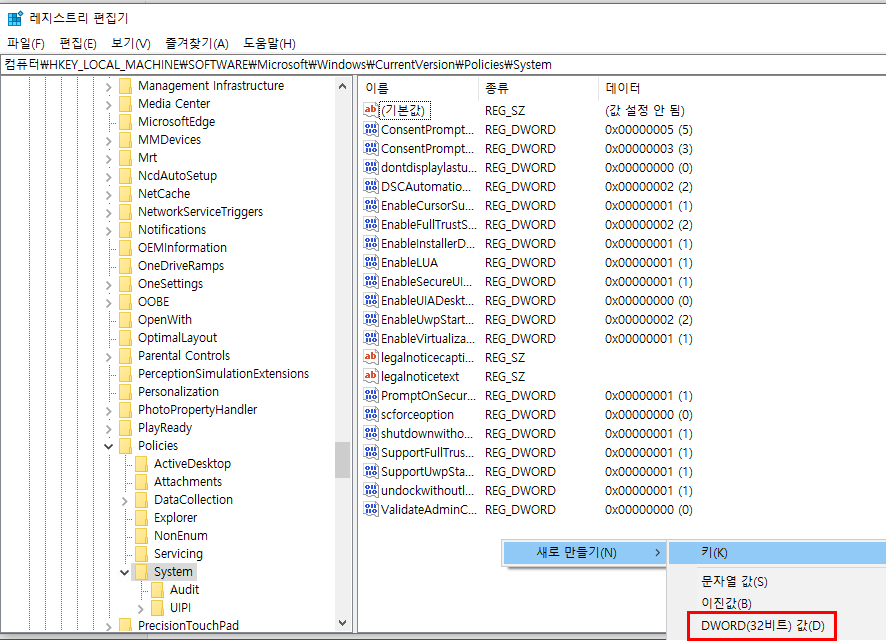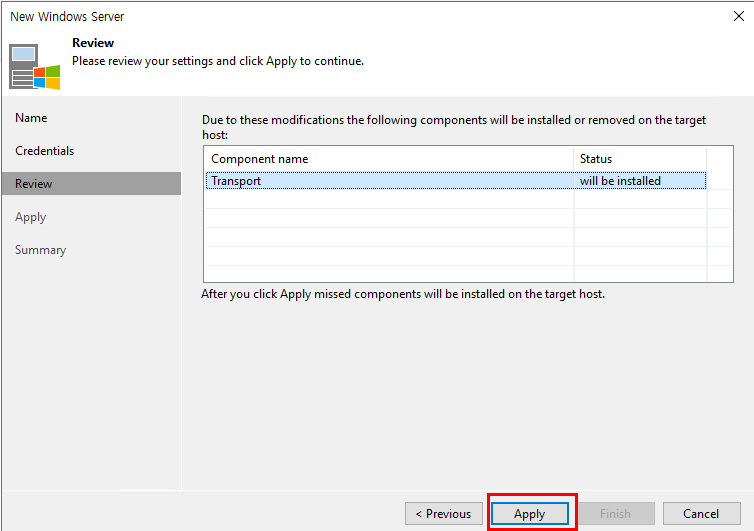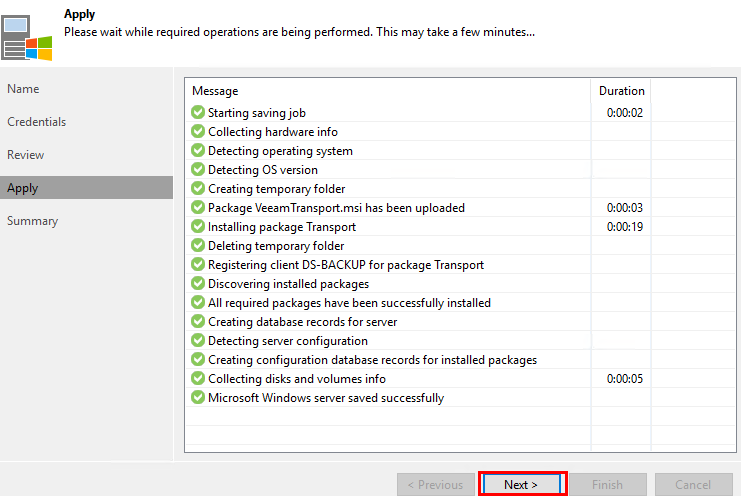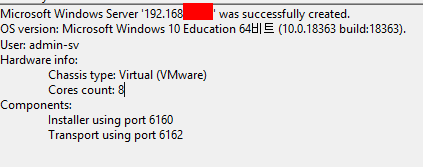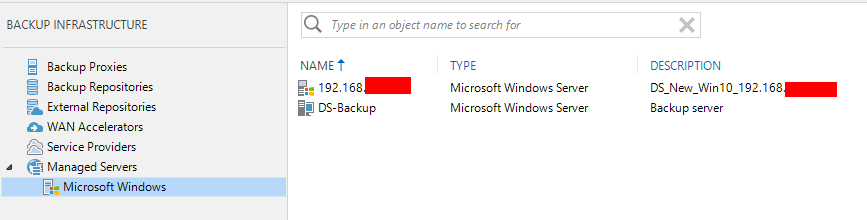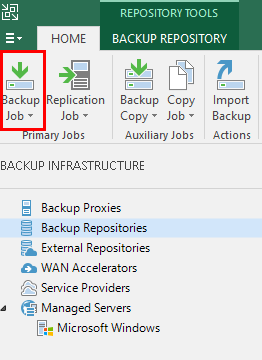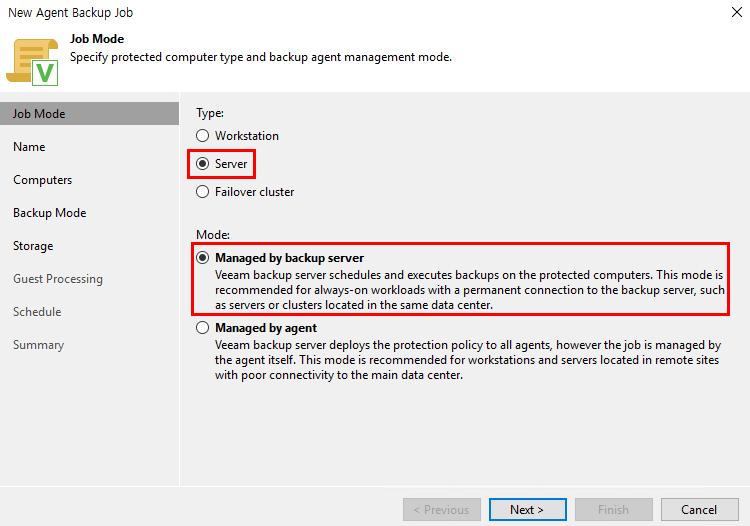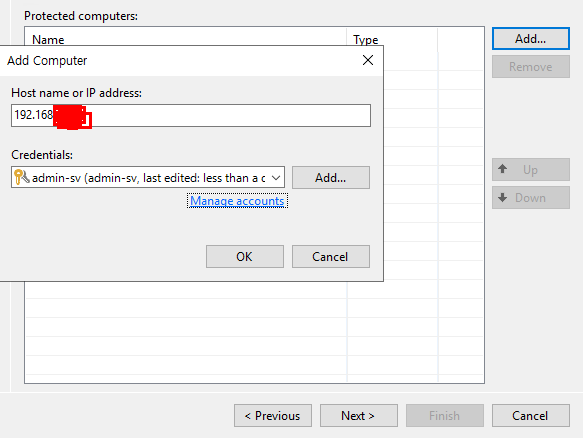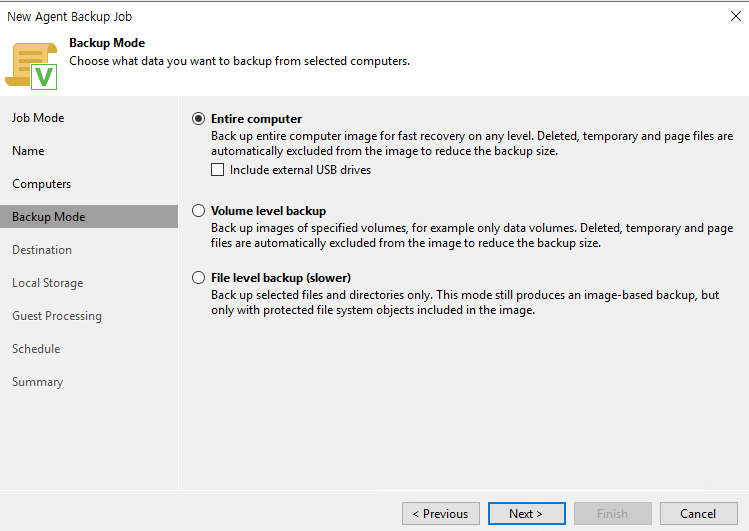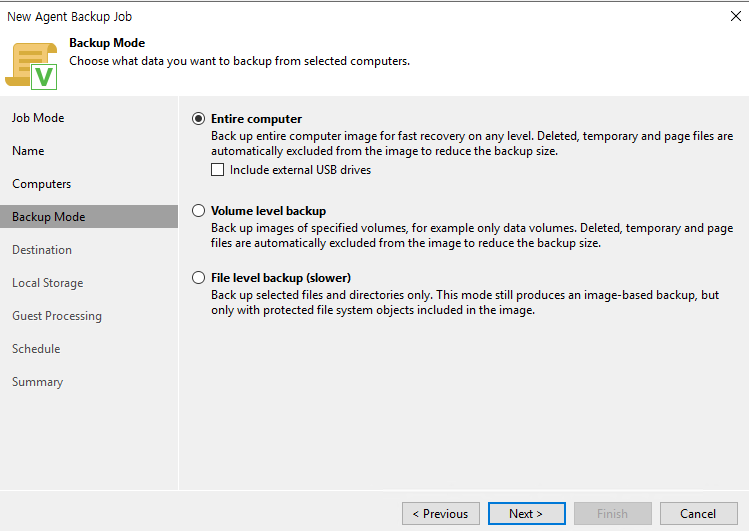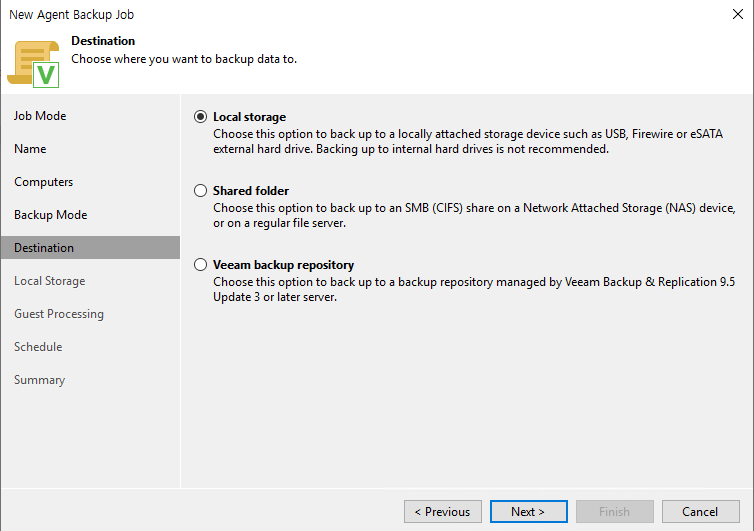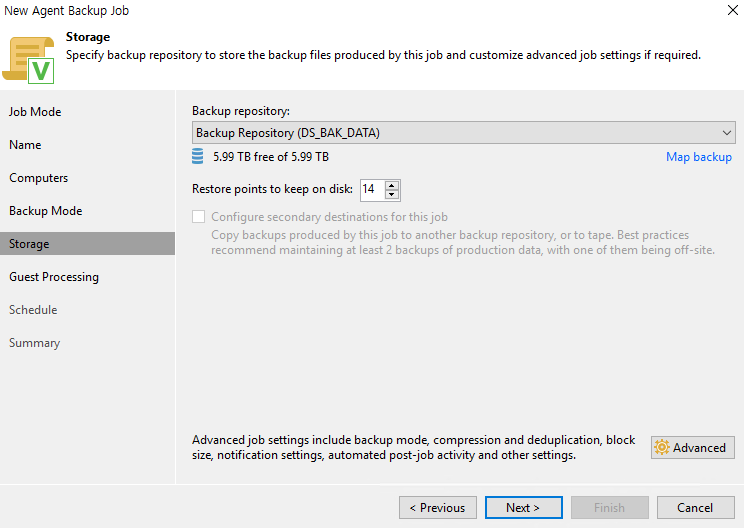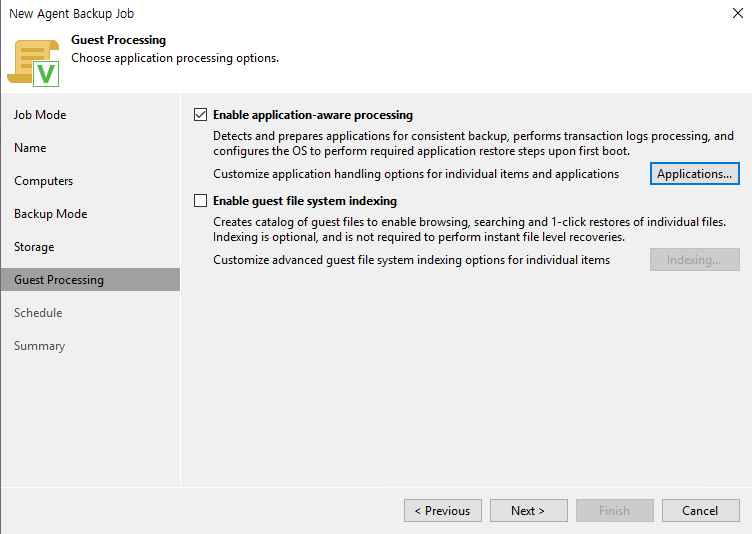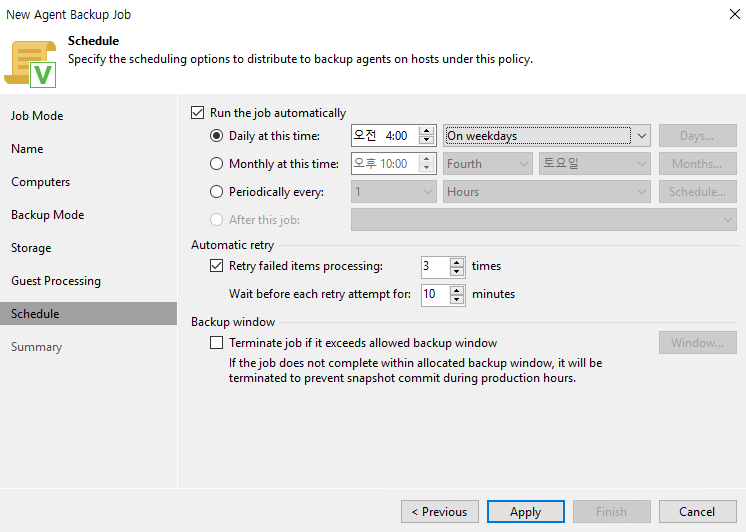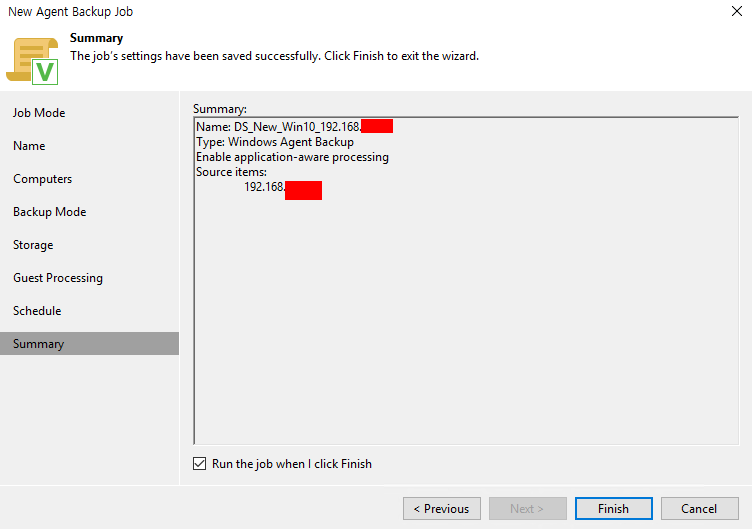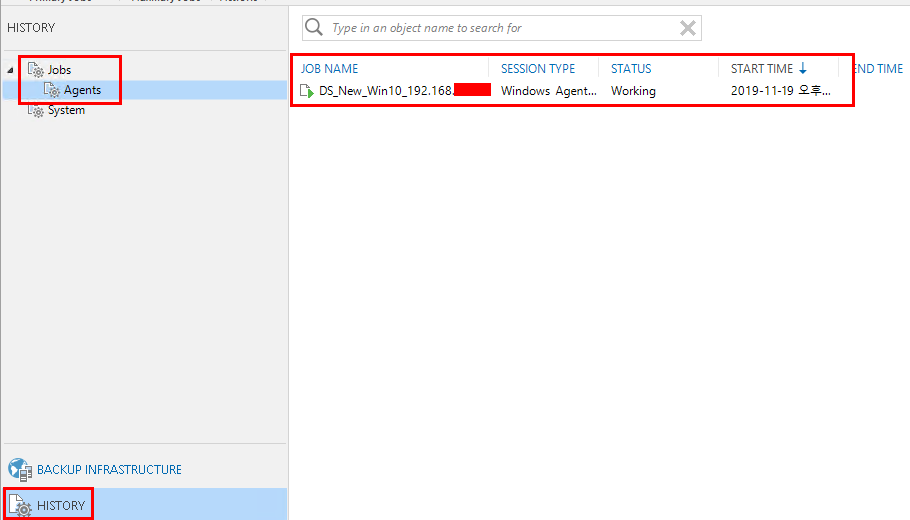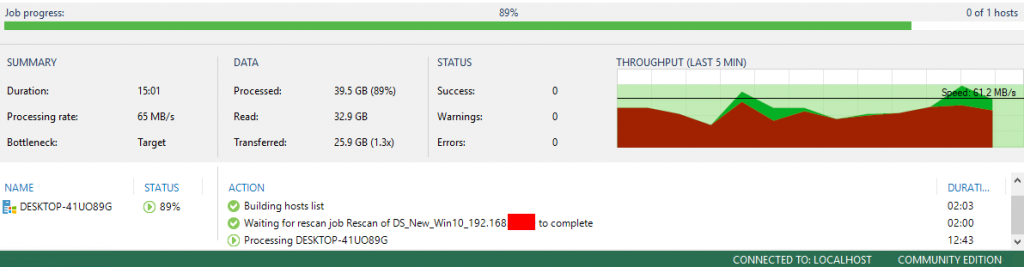– 이전글들
Veeam Backup 이란?
https://blog.dalso.org/home-server/%eb%b0%b1%ec%97%85-%ec%86%94%eb%a3%a8%ec%85%98-%ea%b5%ac%ec%b6%95/2591/veeam-backup-comunityesxi-%eb%b0%b1%ec%97%85%ed%95%98%ea%b8%b0/
Veeam Backup & Replication 커뮤니티 버전 설치하기(무료)
https://blog.dalso.org/home-server/%eb%b0%b1%ec%97%85-%ec%86%94%eb%a3%a8%ec%85%98-%ea%b5%ac%ec%b6%95/2591/veeam-backup-comunityesxi-%eb%b0%b1%ec%97%85%ed%95%98%ea%b8%b0/
Backup 진행환경
Host : ESXi 6.7 U2
Guest : 리눅스 10대가량, 윈도우 1대
윈도우서버 1대에 Veeam Backup 설치 완료.
커뮤니티에디션 설치 후 진행
실행 -> Managed Servers -> ADD SERVER
윈도우 먼저 백업
IP랑 알아보기 쉽게 설명
관리할 계정 생성
그리고 진행을 누르면
이렇게 에러가 발생할 수도있다.
Veeam Installer는 대상 시스템의 ADMIN$ 공유를 통해서 바이너리를 푸시하는데 이게막혀있어서 그렇다.
백업을 받을 시스템의 레지스트리 값에서 아래와같이 추가시켜주자.
실행 -> regedit -> HKEY_LOCAL_MACHINE\SOFTWARE\Microsoft\Windows\CurrentVersion\Policies\System
LocalAccountTokenFilterPolicy 생성해서 값을 1로 준다.

그리고 나서 다시 시도하면 에러 안뜨고 잘 넘어갈거다.
대상 PC에 설치가 완료되고 백업에 필요한 포트정보도 나와있다
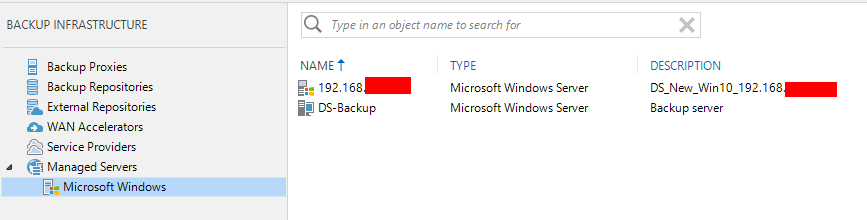 완료!
완료!
작업 추가
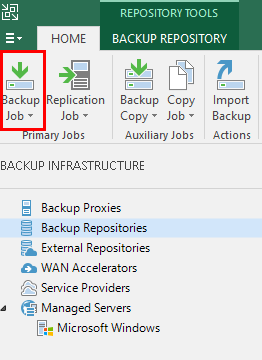 Job을 만들어주자
Job을 만들어주자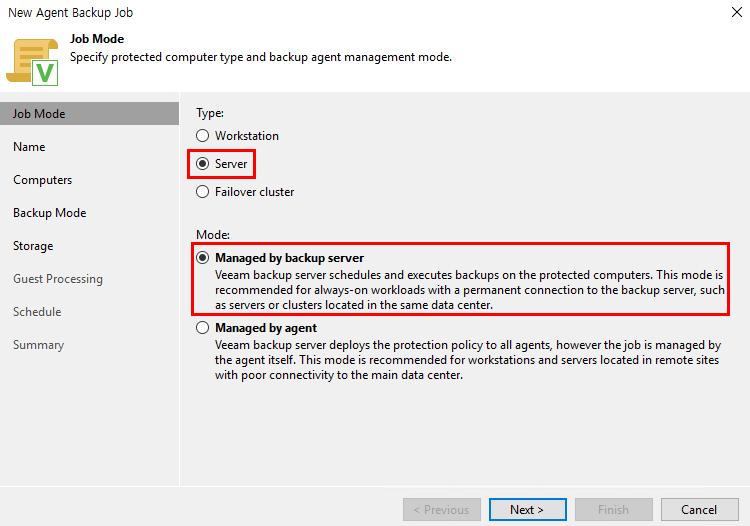 서버관리
서버관리아까랑 같이 이름이랑 정보들을 넣어주자.
백업방식
Entire computer(시스템 전체를 이미지 백업), Volume level Backup(드라이브 별 백업), File level backup(파일단위 백업) 중에서 선택 가능
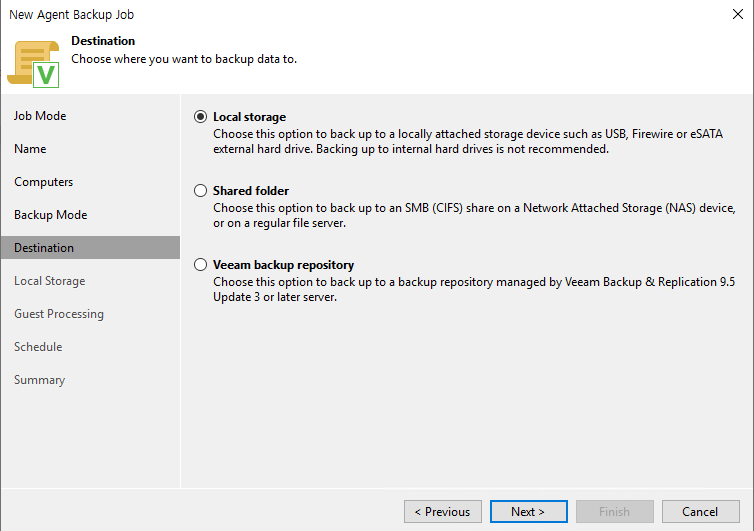 Backup Server 스토리지에 저장
Backup Server 스토리지에 저장나는 새로 만들었다. 추가하는법도 올려따
https://blog.dalso.org/home-server/%eb%b0%b1%ec%97%85-%ec%86%94%eb%a3%a8%ec%85%98-%ea%b5%ac%ec%b6%95/2688/veeam-backup-replication-%ec%82%ac%ec%9a%a9%ed%95%b4%ec%84%9c-%eb%b0%b1%ec%97%85%ed%95%98%ea%b8%b0-repository-%ec%83%9d%ec%84%b1%ed%95%98%ea%b8%b0/
솰라솰라
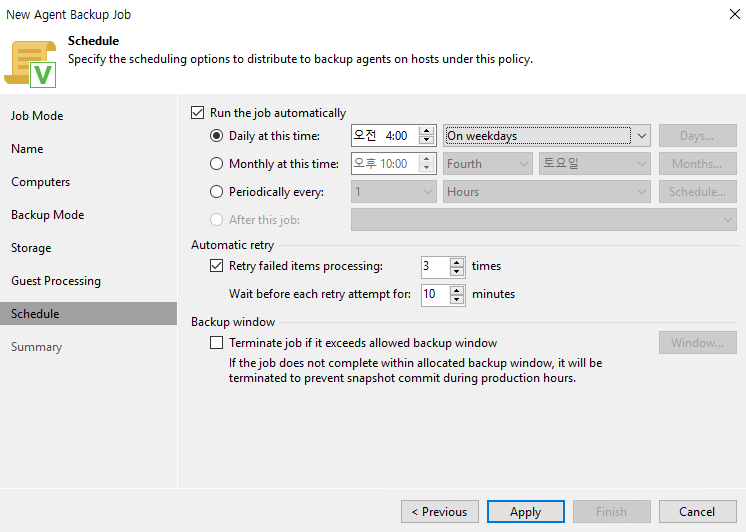 매주 새벽네시
매주 새벽네시Finish 누르면 바로 한번 백업된다.
동작확인
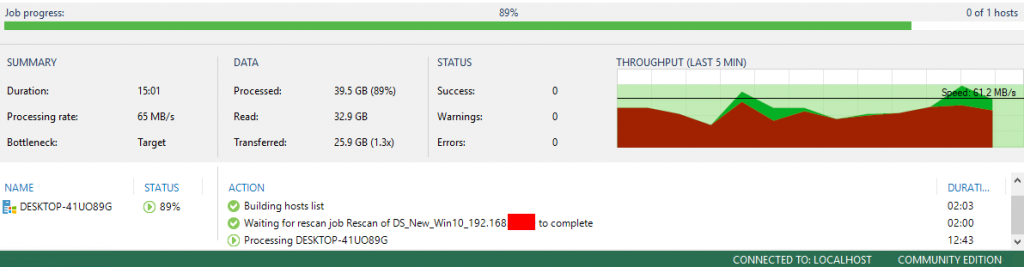 왤케 멋있지;
왤케 멋있지;
————————————————–
사이트 리뉴얼중입니다~
서버(Linux, ESXi), NAS(헤놀로지, ESXi 및 IT관련 정보, 기타 등등을 공유하는 커뮤니티 SVRFORUM을 새로 만들었습니다.
많은 가입(?) 부탁드립니다~
https://svrforum.com
이전글들은 모두 상단 메뉴의 Blog 글 모음에있습니다!